Організація документів має вирішальне значення для того, щоб виглядати професійно та структуровано. Незалежно від того, чи це наукова робота, звіт або презентація, верхні та нижні колонтитули відіграють вирішальну роль у створенні привабливого макета. У цьому посібнику описано кроки зі створення та налаштування верхніх і нижніх колонтитулів у Документах Google.
Основні висновки
- Верхній і нижній колонтитули - це простий спосіб узгодженого відображення інформації на всіх сторінках.
- Ви можете використовувати різні налаштування для парних і непарних сторінок.
- Ви можете легко налаштувати інтервали, нумерацію сторінок і відступи на титульних сторінках.
Покрокові інструкції
Відкриття верхніх і нижніх колонтитулів
Щоб працювати з колонтитулами в Документах Google, відкрийте існуючий документ або створіть новий. Натисніть "Вставити" в рядку меню. Там ви знайдете опцію "Верхній і нижній колонтитули". Цей простий крок переведе вас безпосередньо до налаштувань верхніх і нижніх колонтитулів.
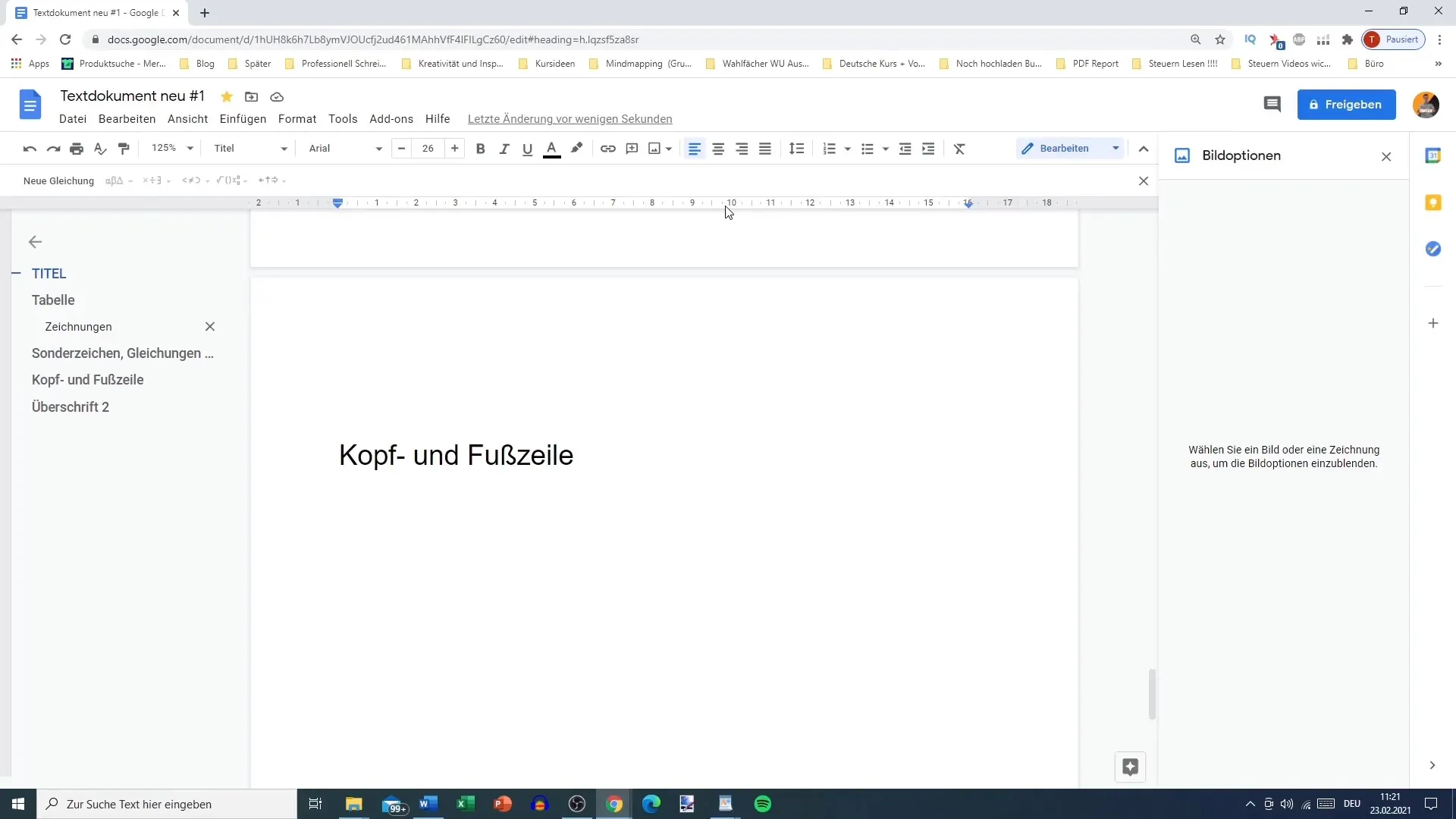
Створення верхнього колонтитула
Після того, як ви натиснете на "Верхній колонтитул", з'явиться область для його створення. Тут ви можете ввести своє ім'я, тему документа або іншу необхідну інформацію. Переконайтеся, що ви дотримуєтеся відповідної відстані зверху і знизу, щоб зробити макет вашої сторінки привабливим.
Налаштування заголовка
У вас є можливість налаштувати інтервал між колонтитулами. Двічі клацніть в області заголовка, щоб відкрити параметри форматування. Наприклад, ви можете встановити відстань до верхнього поля 0,2 см. Така гнучкість гарантує, що ваш хедер буде добре розміщений і видимий.
Параметри для першої сторінки
Тут ви також можете вказати, чи повинен заголовок на першій сторінці відрізнятися від інших. Це особливо корисно, якщо ваш документ містить титульну сторінку або передмову. Активуйте цю функцію, якщо ви хочете, щоб перша сторінка відрізнялася від наступних.
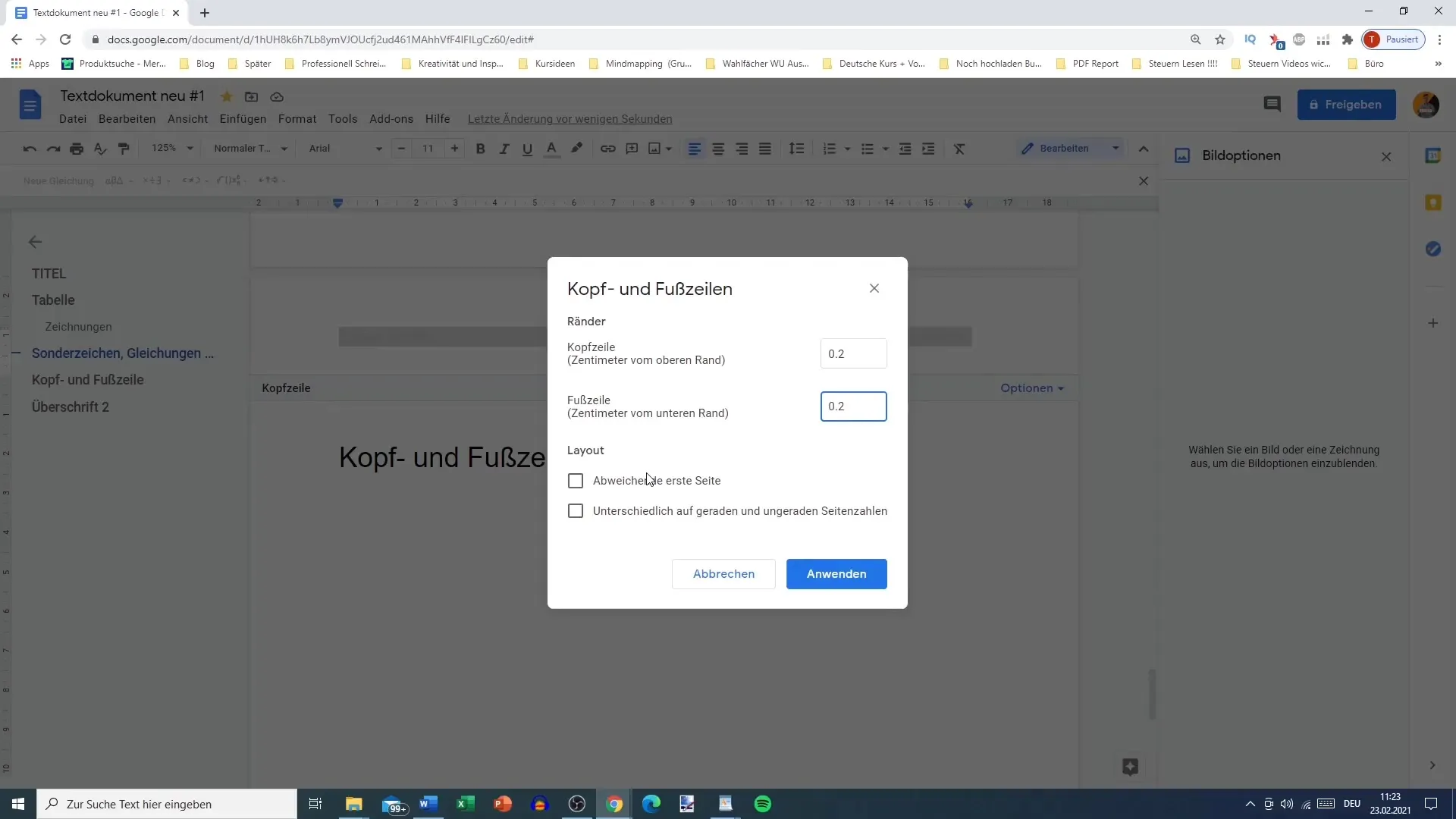
Введення інформації в нижній колонтитул
Щоб вставити нижній колонтитул, поверніться до меню "Вставлення" і виберіть "Нижній колонтитул". Як і у випадку з верхнім колонтитулом, у вас також є можливість вставити інформацію і встановити відповідний інтервал, приблизно 0,2 см від нижнього краю.
Додавання номерів сторінок
Нижній колонтитул також є ідеальним місцем для додавання номерів сторінок. Ви можете вибрати, чи повинна нумерація відображатися на першій сторінці, чи ви хочете почати нумерацію зі сторінки 3 і далі. Щоб встановити номери сторінок, перейдіть до відповідної опції у форматуванні нижнього колонтитула і виберіть потрібний параметр.
Видалення верхніх і нижніх колонтитулів
Якщо ви вирішили, що верхній або нижній колонтитул вам більше не потрібен, ви можете просто видалити його. Для цього натисніть на верхній або нижній колонтитул і виберіть опцію "Видалити верхній колонтитул". Після одного кліку весь вміст в цій області зникне.
Фінальні налаштування
Ви внесли бажаний контент і налаштування? Ви можете повернутися і відредагувати властивості ваших колонтитулів у будь-який час. Перевірте, чи все виглядає добре, і внесіть необхідні корективи, щоб ваш документ виглядав привабливо.
Підсумок
У цьому посібнику ви дізналися, як ефективно створювати та налаштовувати колонтитули в Документах Google. Доступні опції дозволять вам зробити ваші документи більш професійними та зрозумілими.


